Windows 11, dù mang đến nhiều cải tiến đáng giá, vẫn đi kèm với không ít tính năng và ứng dụng mà phần lớn người dùng không thực sự cần đến. Điều này không chỉ tiêu tốn tài nguyên hệ thống mà còn có thể ảnh hưởng đến quyền riêng tư. Để giải quyết vấn đề này, nhiều công cụ đã ra đời nhằm giúp người dùng “dọn dẹp” và tối ưu hệ điều hành. Trong số đó, Chris Titus Tech’s Windows Utility nổi bật lên như một giải pháp toàn diện và mạnh mẽ, được phát triển dưới dạng mã nguồn mở miễn phí, dễ dàng truy cập thông qua một lệnh PowerShell đơn giản. Công cụ này là lựa chọn lý tưởng cho cả người dùng mới bắt đầu lẫn các chuyên gia muốn tùy chỉnh sâu Windows 11, biến nó thành một hệ điều hành hoạt động mượt mà và bảo mật hơn. Hãy cùng 123thuthuat.com khám phá chi tiết về Chris Titus Tech’s Windows Utility, công cụ giúp bạn tối ưu Windows 11 một cách hiệu quả nhất.
Tùy Chỉnh Chuyên Sâu, Tắt Bỏ Tính Năng Xâm Phạm Quyền Riêng Tư
Điểm nổi bật nhất của Chris Titus Tech’s Windows Utility (sau đây gọi tắt là Windows Utility) là khả năng tùy chỉnh trải nghiệm Windows một cách toàn diện. Trong thẻ “Tweaks”, bạn sẽ tìm thấy vô số tùy chọn để vô hiệu hóa các tính năng của Windows có thể xâm phạm quyền riêng tư hoặc gây gián đoạn trải nghiệm của bạn.
Vô số tinh chỉnh, hỗ trợ tích hợp từ bên thứ ba
Windows Utility cho phép bạn dễ dàng tắt các tính năng như Telemetry (thu thập dữ liệu), Activity History (lịch sử hoạt động), Game DVR, cùng nhiều tính năng khác mà Microsoft sử dụng để theo dõi hoạt động trên PC của bạn. Không chỉ dừng lại ở Microsoft, Windows Utility còn bao gồm các tinh chỉnh nâng cao giúp chặn và gỡ bỏ bloatware từ các nhà cung cấp bên thứ ba như Adobe, hay thậm chí ngăn chặn việc cài đặt phần mềm Razer Synapse mà nhiều thiết bị ngoại vi của Razer thường yêu cầu.
Đặc biệt, công cụ này còn tích hợp cả O&O ShutUp 10 – một ứng dụng từ nhà phát triển khác, cung cấp thêm nhiều tùy chọn tinh chỉnh để chặn hoặc vô hiệu hóa các tính năng Windows cụ thể. Với O&O ShutUp 10, bạn có thể đi sâu hơn vào việc kiểm soát hệ thống, tắt các gợi ý gõ phím, quyền truy cập thiết bị của ứng dụng (như webcam), tính năng theo dõi của Edge và nhiều tính năng không cần thiết khác, giúp trải nghiệm Windows 11 trở nên ít xâm phạm hơn.
Một điểm cần lưu ý là Windows Utility không cung cấp tùy chọn gỡ cài đặt chọn lọc các ứng dụng có sẵn trong Windows 11. Thay vào đó, có một tùy chọn để gỡ bỏ tất cả các ứng dụng cài đặt từ Microsoft Store, điều này sẽ rất hiệu quả nếu bạn thực hiện ngay sau khi cài đặt Windows mới, nhưng có thể gây ra lỗi nếu thực hiện vào thời điểm khác.
Ngoài ra, một số tinh chỉnh trong công cụ này còn hữu ích theo nhiều cách khác. Bạn có thể chạy các tiện ích như dọn dẹp ổ đĩa (Disk Cleanup), tạo điểm khôi phục hệ thống (Restore Point) hoặc thay đổi Profile mặc định của Windows Terminal từ PowerShell 5 sang PowerShell 7. Đây thực sự là một bộ sưu tập lớn các tùy chọn để tối ưu hóa trải nghiệm Windows của bạn theo nhiều khía cạnh khác nhau. Bạn cũng có thể dễ dàng kích hoạt các tính năng Windows như Hyper-V và WSL (Windows Subsystem for Linux), tất cả trong cùng một công cụ.
Trong thẻ “Updates”, người dùng Windows 11 Pro còn có tùy chọn dễ dàng thay đổi cách thức hoạt động của các bản cập nhật. Bạn có thể đặt để các bản cập nhật tính năng (feature updates) bị trì hoãn hai năm, trong khi các bản cập nhật tích lũy (cumulative updates) bị trì hoãn bốn ngày. Điều này giúp bạn tránh được những sự cố thường gặp ngay sau mỗi “Patch Tuesday” (thứ Ba vá lỗi).
Tạo Bộ Cài Đặt Windows Sạch Hoàn Hảo (Clean ISO)
Việc dọn dẹp hệ điều hành Windows hiện tại là rất tốt, nhưng sẽ thế nào nếu bạn có thể đảm bảo rằng các bản cài đặt Windows trong tương lai của mình đều sạch ngay từ đầu? Đây chính là lý do Windows Utility tích hợp một tùy chọn đặc biệt mang tên MicroWin.
Tiết kiệm thời gian cho các lần cài đặt tương lai
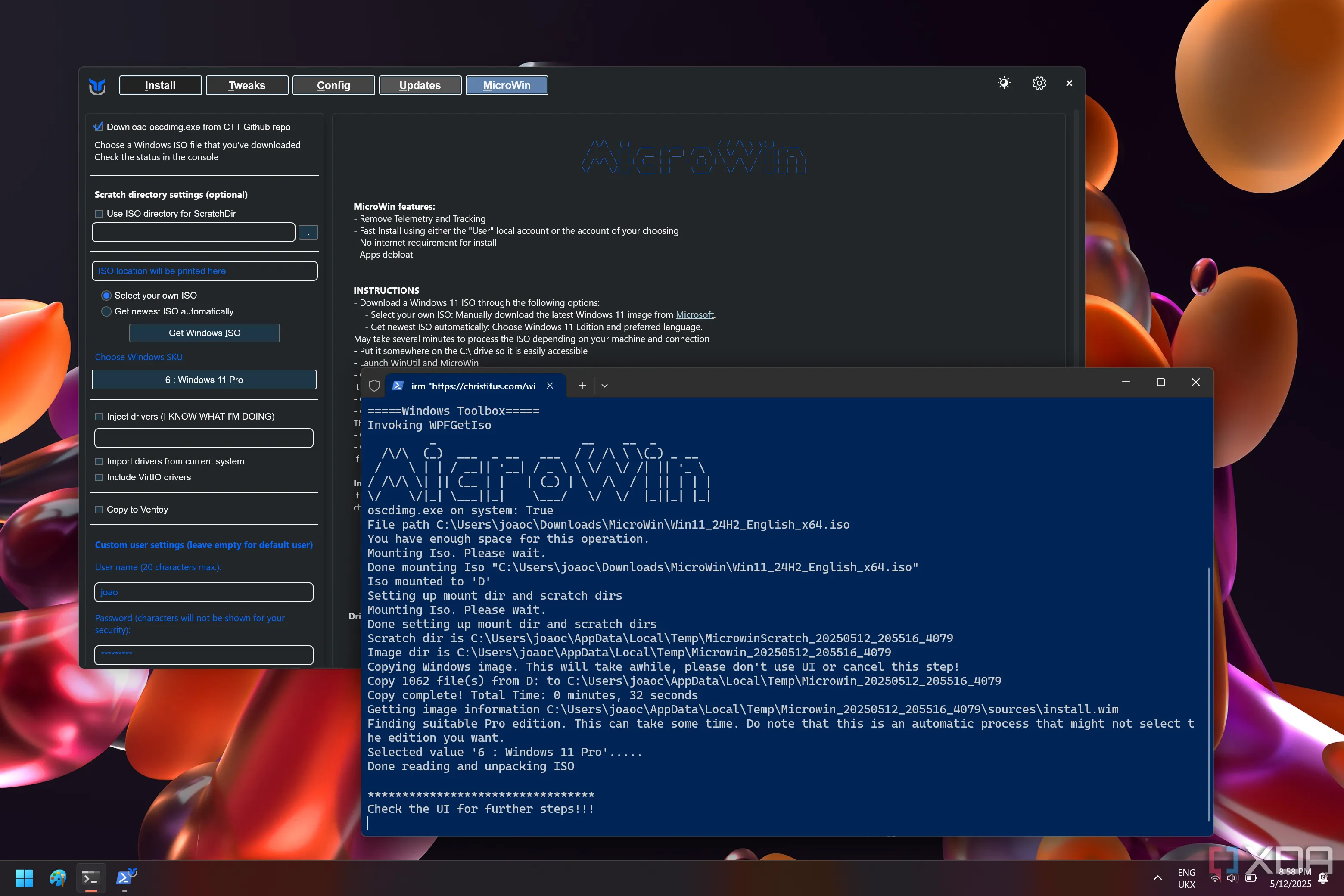 Giao diện MicroWin trong Chris Titus Tech Windows Utility giúp tạo bộ cài Windows 11 ISO đã loại bỏ bloatware
Giao diện MicroWin trong Chris Titus Tech Windows Utility giúp tạo bộ cài Windows 11 ISO đã loại bỏ bloatware
MicroWin cho phép bạn lấy và sửa đổi một tệp ISO của Windows 11, loại bỏ tất cả các tính năng không cần thiết để làm cho tệp nhỏ gọn hơn và quá trình cài đặt nhanh hơn. Về cơ bản, nó loại bỏ telemetry và các hình thức theo dõi khác từ Windows, đồng thời gỡ bỏ tất cả các ứng dụng không mong muốn thường được cài sẵn. Hơn nữa, nó còn vô hiệu hóa yêu cầu kết nối internet trong quá trình cài đặt và có thể tự động tạo, thiết lập một tài khoản người dùng cục bộ, giúp bạn sẵn sàng sử dụng nhanh chóng hơn mỗi khi cài đặt lại Windows 11. Tệp ISO được tạo ra cũng có kích thước nhỏ hơn đáng kể, mang lại lợi ích về dung lượng.
Mặc dù đây không phải là công cụ duy nhất thuộc loại này, nhưng việc tích hợp nó vào bộ công cụ đa năng và toàn diện của Windows Utility khiến nó trở thành giải pháp tối ưu để dọn dẹp Windows, dù là cài đặt hiện tại hay cho các lần cài đặt trong tương lai.
Cài Đặt Ứng Dụng Yêu Thích Một Cách Tập Trung
Bên cạnh việc tinh chỉnh các tính năng và cài đặt Windows, Windows Utility còn hỗ trợ bạn thiết lập PC bằng cách tải xuống và cài đặt các ứng dụng phổ biến.
Bắt đầu trải nghiệm Windows mới mẻ dễ dàng
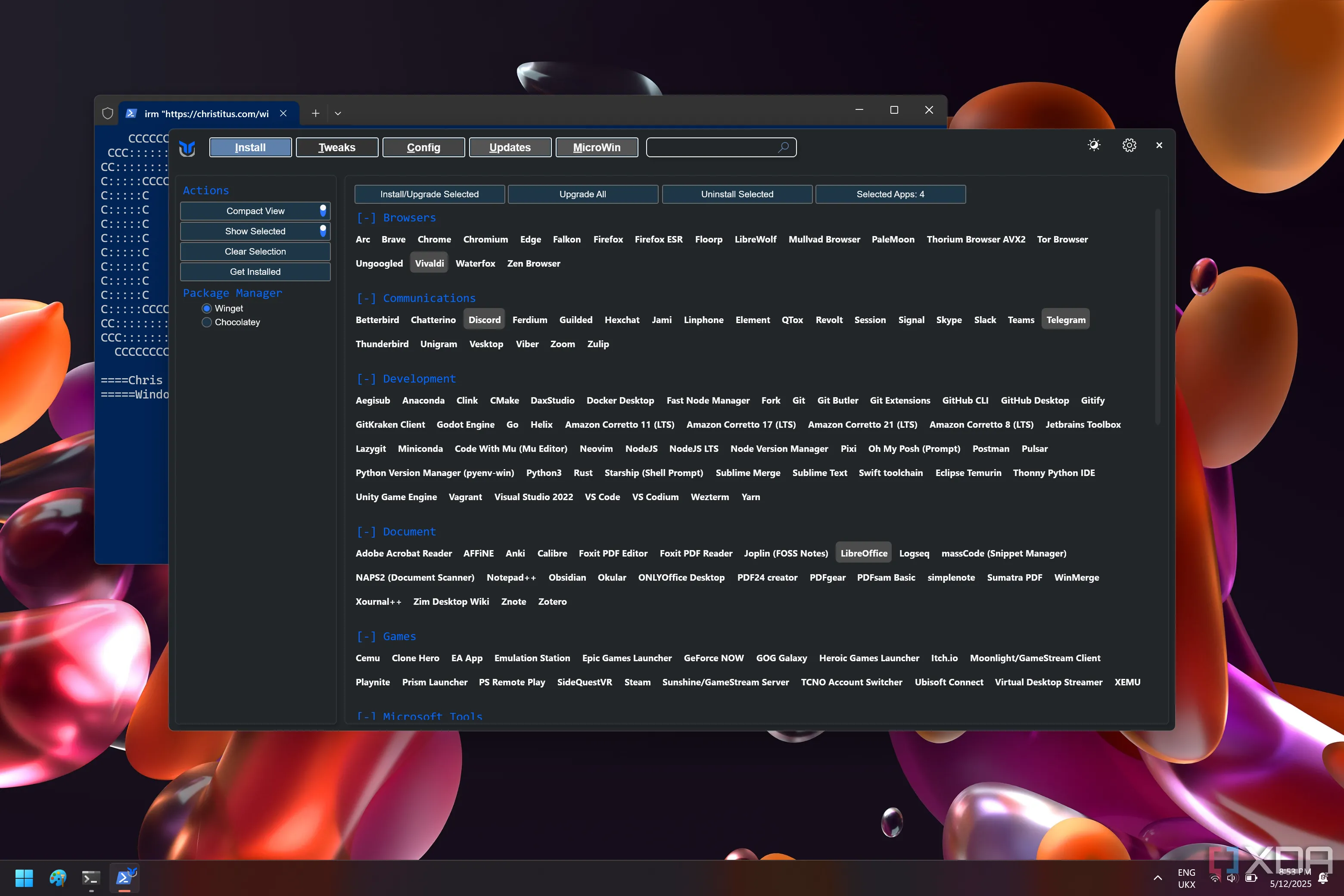 Màn hình cài đặt ứng dụng của Chris Titus Tech Windows Utility với nhiều lựa chọn ứng dụng phổ biến
Màn hình cài đặt ứng dụng của Chris Titus Tech Windows Utility với nhiều lựa chọn ứng dụng phổ biến
Trang chủ mặc định của ứng dụng hiển thị một danh sách dài các ứng dụng mà bạn có thể cài đặt thông qua trình quản lý gói. Bạn thậm chí có thể chọn tải ứng dụng qua WinGet hoặc Chocolatey tùy theo sở thích về trình quản lý gói của mình.
Đây là một phần của ứng dụng mà đối với nhiều người dùng, nó có thể không quá cần thiết nếu đã quen với việc cài đặt thủ công. Tuy nhiên, tính năng này thực sự hữu ích cho những ai muốn có trải nghiệm Windows tối ưu ngay từ đầu. Windows Utility đã tuyển chọn một số ứng dụng nổi bật, giúp bạn thiết lập PC nhanh chóng. Có rất nhiều lựa chọn từ các trình duyệt web thay thế Microsoft Edge, các công cụ giao tiếp như Discord và Telegram, các ứng dụng xử lý tài liệu như Adobe Acrobat Reader và LibreOffice, v.v.
Bạn có thể chọn tất cả các ứng dụng mình muốn và cài đặt chúng chỉ trong một lần duy nhất, điều này giúp quá trình thiết lập trở nên đơn giản hơn rất nhiều. Đối với người dùng nâng cao hơn, việc tạo và nhập file xuất WinGet có thể là cách tiện lợi hơn khi thiết lập PC mới, nhưng phương pháp của Windows Utility cung cấp giao diện người dùng đồ họa (GUI) trực quan, giúp mọi thứ dễ hiểu và dễ thực hiện hơn.
Một bộ công cụ không ngừng phát triển
Chris Titus Tech’s Windows Utility đã là một công cụ tuyệt vời, và nó ngày càng được cải thiện theo thời gian. Ứng dụng này liên tục được cập nhật với các tính năng mới, sửa lỗi và thay đổi để nâng cao trải nghiệm tổng thể. Điều này cho thấy sự đầu tư nghiêm túc vào dự án này, biến nó thành một công cụ thực sự đáng để bạn khám phá.
Tóm lại, nếu bạn đang tìm kiếm cách tốt nhất để cải thiện trải nghiệm Windows của mình, Windows Utility có thể chính là giải pháp. Nó sở hữu vô vàn tính năng hữu ích, giao diện dễ sử dụng, và sự hỗ trợ liên tục từ nhà phát triển đảm bảo rằng nó sẽ tiếp tục là một công cụ hữu ích trong thời gian dài, thậm chí còn tốt hơn nữa trong tương lai. 123thuthuat.com khuyến khích bạn tải về và trải nghiệm công cụ tối ưu Windows 11 mạnh mẽ này.
